Преимущества использования доменной сети — Первый Сервисный Провайдер
Преимущества использования доменной сети
Доменная сеть – способ взаимодействия компьютеров между собой. Такая сеть позволяет управлять компьютерами централизованно.
В доменной сети всегда есть главный компьютер – Контроллер Домена. В специальной программе на контроллере домена создаются учетные записи пользователей– имя пользователя и пароль. Например, для сотрудника Ивана Петрова создана учетная запись i.petrov. С её помощью Иван может выполнить вход в свой рабочий компьютер, работать с общими файлами и печатать на сетевом принтере.
Контроллер домена отвечает ещё и за права доступа к файлам и ресурсам. Например, Иван Петров может иметь доступ только к определенным принтерам и общим папкам, а директор – к любым.
Нужна ли Вам доменная сеть
Вам стоит задуматься о доменной сети, если хотя бы одно утверждение для Вас верно:
- В Вашем офисе больше 15 компьютеров и их количество будет расти
- В Вашей сети есть файловый сервер или сервер 1С
- Необходимо единообразие в настройках компьютеров – одинаковые программы, используемые принтеры и параметры безопасности
- Вы нанимаете или увольняете сотрудников раз в два-три месяца или чаще
- Ваши сотрудники работают за одним компьютером посменно
- Один и тот же сотрудник работает за несколькими компьютерами
- Вы хотите знать, кто и когда работал с общими файлами.
 Кто мог удалить важный документ или занести вирус
Кто мог удалить важный документ или занести вирус - Нужно управлять доступом в Интернет – запретить социальные сети или разрешить доступ только к Вашему сайту и CRM
Как изменится работа в офисе с введением доменной сети?
Доменная сеть требует выполнения правил безопасности и единообразия.
Учетные записи сотрудников уникальны. Учетная запись сотрудника в доменной сети – универсальный пропуск к рабочему пространству компании. При входе в систему пользователь получает доступ к сетевым принтерам, общим файлам, серверу 1С, почте или общему чату.
Пароли сотрудников уникальны и периодически меняются. Никто кроме самого сотрудника не должен знать его пароль. Ответственность за секретность пароля лежит на самом сотруднике, он отвечает за все действия, совершенные с помощью его учетной записи. Это правило упрощает разбирательства внутри компании, например когда были удалены важные данные.
Учетные записи сотрудников не имеют прав администратора на компьютере. Пользователи не могут самостоятельно устанавливать программы и вносить изменения в системные настройки. Благодаря этому пользователь не сможет случайно запустить вирус или удалить настройки принтера. Для установки программ лучше обратиться к системному администратору.
Пользователи не могут самостоятельно устанавливать программы и вносить изменения в системные настройки. Благодаря этому пользователь не сможет случайно запустить вирус или удалить настройки принтера. Для установки программ лучше обратиться к системному администратору.
Управление пользователями в доменной сети
Учетные записи в доменной сети создаются только на Контроллере Домена. Контроллер домена сообщает всем компьютерам сети об имеющихся учетных записях сотрудников. Сотрудник Иван может использовать свою учетную запись i.petrov для работы за любым компьютером доменной сети. Файлы других сотрудников на этом компьютере Иван не увидит.
Единая точка создания учетных записей помогает избежать беспорядка. На компьютерах нет лишних учетных записей, а права администратора есть только у администраторов доменной сети.
Доменная сеть объединяет все ресурсы компании в единое рабочее пространство. В домен можно ввести хранилище файлов, сервер 1С или сервер для удаленной работы. Войдя в систему своего компьютера, сотрудник автоматически получит доступ к ресурсам сети. Вводить пароль для сервера 1С не придется – сервер уже знаком с учетной записью сотрудника.
Войдя в систему своего компьютера, сотрудник автоматически получит доступ к ресурсам сети. Вводить пароль для сервера 1С не придется – сервер уже знаком с учетной записью сотрудника.
Если сотрудник уволится, его учетную запись придется заблокировать только на контроллере домена, все компьютеры узнают об этом запрете моментально.
Безопасность доменной сети
К уязвимым частям информационной структуры доступ имеют только квалифицированные сотрудники. Доступ к важным документам разграничен, обычно ни один сотрудник не может повредить все данные. Разграничение доступа усложняет работу вирусов и снижает вероятность диверсии со стороны сотрудников.
Даже если документы были удалены или повреждены, все действия пользователей записываются в специальный журнал. Найти источник проблемы и избежать её в будущем не составляет труда.
Контроллер домена знает какие компьютеры должны быть в сети. В доменной сети можно установить правило запрещать всю активность «незнакомых» компьютеров или даже оповещать службу безопасности об их появлении.
Автоматизация в доменной сети
Групповые политики — набор настроек операционной системы. Эти настройки определяют отображение элементов Windows – окно входа, панели инструментов. Групповые политики позволяют запретить запуск определенных программ или автоматическую установку программ для новых пользователей. Можно даже запретить работать с внешними накопителями флешками или съемными дисками.
В доменной сети групповыми политиками компьютеров централизованно управляет контроллер домена. Благодаря доменной сети и групповым политикам новый компьютер настроится автоматически: будут установлены все необходимые программы, параметры безопасности, подключены принтеры и папки с общими документами. Сотруднику нужно будет только зайти в систему с помощью своих учетных данных – и можно работать.
А можно без доменной сети?
Использование доменной сети не обязательно, но значительно упрощает администрирование больших или сложных ИТ-инфраструктур.
Статью подготовил менеджер отдела проектов Заболотский Андрей.
Хотите получить более подробную консультацию по доменной сети?
Теги:
- абонентское обслуживание компьютеров
- аренда виртуального сервера
- аренда выделенного сервера
- ит аутсорсинг
- обслуживание компьютеров спб
- услуги системного администратора
Поделиться с друзяьми:
Домен в локальной сети: что это такое, создание
Главная » Windows
Windows
На чтение 4 мин. Просмотров 24k. Опубликовано
Просмотров 24k. Опубликовано
Что такое домен в локальной сети
Под доменом локальной сети принято понимать такую сеть, которая объединяет компьютеры под одной общей политикой безопасности и управляется централизовано. Таким образом при объединении компьютеров сети в рабочие группы взаимодействие машин основывается на принципе «клиент-клиент», а в домене это уже «клиент-сервер». В качестве сервера выступает отдельная машина, на которой хранятся все учетные записи пользователей сети.
Целесообразность организации такого доступа обусловлена несколькими факторами:
- локальная сеть постоянно развивается и количество пользователей растет;
- видоизменяется топология и география сети;
- необходимо разграничить доступ к ресурсам для каждого пользователя или группы;
- контроль за использованием ресурсов глобальной сети интернет.
При организации доступа на основе рабочих групп, такой контроль организовать просто невозможно. Однако, когда сеть состоит из всего нескольких компьютеров, то совершенно не имеет никакого смысла ставить отдельный сервер домена, это просто экономически нецелесообразно.
Если ЛВС организована на основе Microsoft Windows Server, то служба, которая отвечает за контролер домена называется AD (Active Directory), если под управлением *nix (Unix, Linux, FreeBSD) служба управляющая пользователями имеет название LDAP (Lightweght Directory Access Protocol).
Создание контроллера домена под Windows Server 2003/2008
Теперь разберемся, как создать домен в локальной сети. После того, как на сервер установлена операционная система и проведены предварительные настройки, можно приступить к конфигурации службы Active Directory:
- Серверу задается статический IP, желательно в начальном диапазоне адресов подсети.
- Устанавливаются компоненты, которые отвечают за работу сервера, если они не были установлены раньше — Active Directory, DNS, DHCP, WINS.
- Следующий шаг — это установка непосредственно контролера домена. Для этого нужно:
- открыть «Диспетчер сервера» и нажать ссылку «Добавить роли»;
- в открывшемся диалоговом окне нужно проставить галочки напротив установленных служб, чтобы мастер конфигурации смог провести настройки, добавил службы в автозапуск и другие служебные действия.
- После того как службы были установлены в «Диспетчере сервера» под ролями сервера их можно будет увидеть.
 При этом будет висеть ошибка запуска напротив «Доменные службы Active Directory».
При этом будет висеть ошибка запуска напротив «Доменные службы Active Directory». - Избавиться от ошибки поможет «Мастер установки доменных служб», который запускается из командной строки «Пуск — Выполнить — cmd — dcpromo».
- Пропустив несколько информационных окон, поставить переключатель на «Создать новый домен в новом лесу».
- Следующий шаг — это придумать имя домена. О правилах выбора доменных имен написано множество статей в интернете, но все они сводятся к одному: при выборе имени необходимо придерживаться соглашения и стандартов ICANN.
- После проверки имени на совпадения в сети, требуется выбрать режим совместимости работы сервера.
- В следующем шаге мастер предупредит о том, что дополнительно будет настроен DNS сервер и на вопрос о делегировании соглашаемся.
- Дальше нужно будет выбрать каталоги, в которых будут располагаться базы данных. Можно оставить по умолчанию или выбрать другое размещение.
- И напоследок придумать и ввести пароль для учетной записи «Администратор».

Это все действия, которые надлежит проделать для настройки домена в локальной сети. После того как мастер завершит работу, желательно будет перегрузить машину и войти в домен под учетной записью администратора для дальнейшей конфигурации пользователей и политик безопасности.
Иногда происходит такая ситуация, что компьютер не определяет сеть, вернее ставит статус «Неопознанная сеть». Ситуация возникает из-за того, что сервер замыкает DNS сам на себя, т.е. на петлю с адресом 127.0.0.1. Чтобы избавиться от этого, необходимо в настройках соединения указать в качестве DNS адрес сервера в локальной сети.
Организация работы ЛВС в доменной зоне процесс не сложный, но хлопотный. После настройки сервера не забываем ввести все рабочие станции в доменную зону. Дальнейшие действия по организации сети зависят от текущих нужд, но значительно упростят работу администратору и снимут ряд вопросов от пользователей.
Какое доменное имя использовать для вашей домашней сети
На этот вопрос есть окончательный ответ, и вы можете найти его в RFC 8375: используйте home. Никогда не слышал об этом раньше? До 2018 года оно не назначалось в качестве имени домена верхнего уровня специального назначения ( spTLD ) для частных и малых сетей. не решить его через Интернет. Он предназначен только для использования внутри небольшой сети, такой как ваша домашняя сеть. Маршрутизаторы и система доменных имен ( DNS ) серверы [теоретически] знают, что не пересылают ARPA запросы, которые они не понимают, в общедоступный Интернет. arpa.
arpa.
Возможно, вы видели, что некоторые предлагают вместо этого использовать .local spTLD . Это старое имя spTLD , используемое самонастраивающимся протоколом Multicast DNS ( mDNS ) (RFC 6762). Вам не следует настраивать маршрутизатор или устройства для использования этого доменного имени.
Клиенты DNS могут отложить разрешение .local spTLD s к распознавателям mDNS системы вместо распознавателя DNS . Вы можете столкнуться с конфликтами разрешения доменов или ситуацией, когда только некоторые устройства могут разрешать ваши домены.
Какое доменное имя использовать в жилом доме или в локальной сети чаще всего возникает в контексте настройки сервера DHCP на вашем маршрутизаторе. Большинство маршрутизаторов-шлюзов по умолчанию оставляют его пустым или могут заполнить его доменом, назначенным вашим интернет-провайдером ( Интернет-провайдер ). Вы можете безопасно установить его на home.arpa на сервере DHCP вашей локальной сети.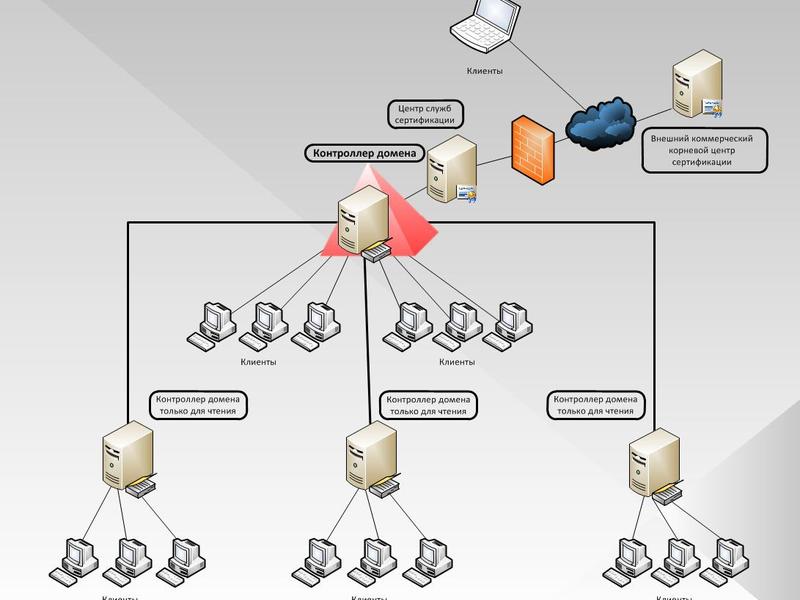
Устройства в вашей сети должны затем назначить себе доменное имя example-device-hostname.home.arpa . Обратите внимание, что не все домашние маршрутизаторы привязывают имена хостов и доменов DHCP к разрешаемым записям DNS на сервере DNS маршрутизатора. Возможно, вам не удастся разрешить домены home.arpa без дополнительной настройки (или другого маршрутизатора или выделенного DNS сервер).
Лучше потратить время на то, чтобы убедиться, что все ваши устройства поддерживают разрешение mDNS , чем пытаться исправить привязки аренды DHCP и разрешение DNS на маршрутизаторе. DHCP- Разрешение DNS сложно заставить работать правильно, если ваше сетевое оборудование даже поддерживает его. Linux и MacOS должны быть настроены для работы с mDNS . Хотя вам может потребоваться настроить конфигурацию брандмауэра в Linux, в зависимости от ваших настроек. Устройства Windows могут потребовать от вас установки mDNS и настроить брандмауэр Windows.
Linux и MacOS должны быть настроены для работы с mDNS . Хотя вам может потребоваться настроить конфигурацию брандмауэра в Linux, в зависимости от ваших настроек. Устройства Windows могут потребовать от вас установки mDNS и настроить брандмауэр Windows.
Устройства и программы, которые настроены так, чтобы избегать вашего маршрутизатора для разрешения DNS , могут не разрешить доменное имя home.arpa . Попробуйте отменить любые изменения, внесенные вами в настройки DNS на ваших устройствах, или убедитесь, что они настроены на использование вашего маршрутизатора для DNS . Некоторые программы, такие как веб-браузеры, могут иметь свои собственные специальные настройки для DNS или зашифрованного DNS 9. 0006 как DNS поверх HTTPS .
0006 как DNS поверх HTTPS .
Не используйте неделегированные доменные имена , такие как .lan , .home , .homenet , .homegroup , .network , а также не придумывайте собственное доменное имя. Если вы используете вымышленное доменное имя, то запросы DNS могут остаться невыполненными вашим маршрутизатором, и он перенаправит их на глобальные корневые серверы DNS . Это создает ненужные накладные расходы для базовой интернет-инфраструктуры и приводит к утечке информации о вашей сети (например, именах устройств). Веб-браузеры и другое программное обеспечение, включая ваш маршрутизатор, уже должны знать, что нельзя делать это с . и  local
local .home.arpa домены.
В качестве альтернативы вы можете использовать доменное имя или субдомен, который вы купили у регистратора доменных имен или поставщика услуг DynDNS . Эта настройка требует дополнительной настройки вашего маршрутизатора для локальной работы и расширенной настройки с использованием динамических доменных имен, например DynDNS , для работы через Интернет.
Сокращения
- САРП
- Агентство перспективных исследовательских проектов
- DHCP-сервер
- Протокол динамической конфигурации хоста
- DNS
- Система доменных имен
- ДинДНС
- Динамическая система доменных имен
- HTTPS
- Безопасный протокол передачи гипертекста
- mDNS
- Многоадресный DNS
- сДВУ
- домен верхнего уровня специального назначения
linux — Как настроить локальное доменное имя (.
 home)?
home)?Что такое домен
.home? Это обычное явление или это просто настройки моего роутера?
В то время как .homes и .home.arpa определены для конкретных целей, домен .home в настоящее время отсутствует (насколько мне известно). Тем не менее, RFC для .home.arpa отмечает:
.Протокол управления домашней сетью (HNCP) обновлено для использования «home.arpa». домен вместо «.home».
Таким образом, может быть некоторый шанс, что .home в этом случае мог быть предназначен для использования с устройствами, поддерживающими HNCP, например. автоматическое обнаружение, настройка и т. д. Но это только предположения.
Как я могу добавить свои компьютеры (Linux) в этот домен, чтобы я мог получить имена хостов других устройств (в локальной сети)?
Возможно, вы захотите проверить настройки маршрутизатора, чтобы узнать, есть ли у него возможность добавить дополнительное имя хоста и IP-адреса для локального разрешения.
В противном случае, как подробно описано в другом ответе на этот вопрос, самым простым способом будет использование файла hosts на каждом ПК для определения сопоставления имени хоста и IP-адреса:
экс. хоста (ПК 1 → 10.0.0.10 )
10.0.0.20 pc2.home
пр. хосты (ПК 2 → 10.0.0.20 )
10.0.0.10 pc1.home
Файл hosts обычно находится в папке /etc/hosts в Linux/MacOS и C:\windows\system32\drivers\etc\hosts в Windows.
Обратите внимание: если у вас возникли проблемы с использованием файла hosts в Linux, вам может потребоваться отредактировать /etc/nsswitch.conf и убедитесь, что запись files указана первой в разделе hosts: .
Другие параметры
Локальный DNS-сервер
Не зная всех подробностей о своем маршрутизаторе, (теоретически) можно просто настроить локальный DNS-сервер для обслуживания доменов .. home
home
По сути, вам необходимо:
Назначить ПК вашим DNS-сервером. Это может быть любой компьютер в вашей сети, но он должен быть постоянно доступен (постоянно включен) для разрешения DNS.
Установите программное обеспечение DNS-сервера на этот компьютер (например, BIND, Dnsmasq и т. д.)
Настройте программное обеспечение DNS-сервера на:
- Распознать отл.
pc1.homeиpc2.home, например, через файлы отдельных зон с соответствующими сопоставлениями IP-адресов (вероятно, лучший вариант).
или
- Распознать отл.
Направьте маршрутизатор на DNS-сервер для разрешения DNS (в настройках маршрутизатора, например, в настройках адреса сервера доменных имен (DNS)). Вам, вероятно, потребуется перенаправить порты 53 и 953 на DNS-сервер.
.local домены
Если вы не привязаны к домену .home , .local обычно используется для mDNS (ZeroConf) DNS.

 Кто мог удалить важный документ или занести вирус
Кто мог удалить важный документ или занести вирус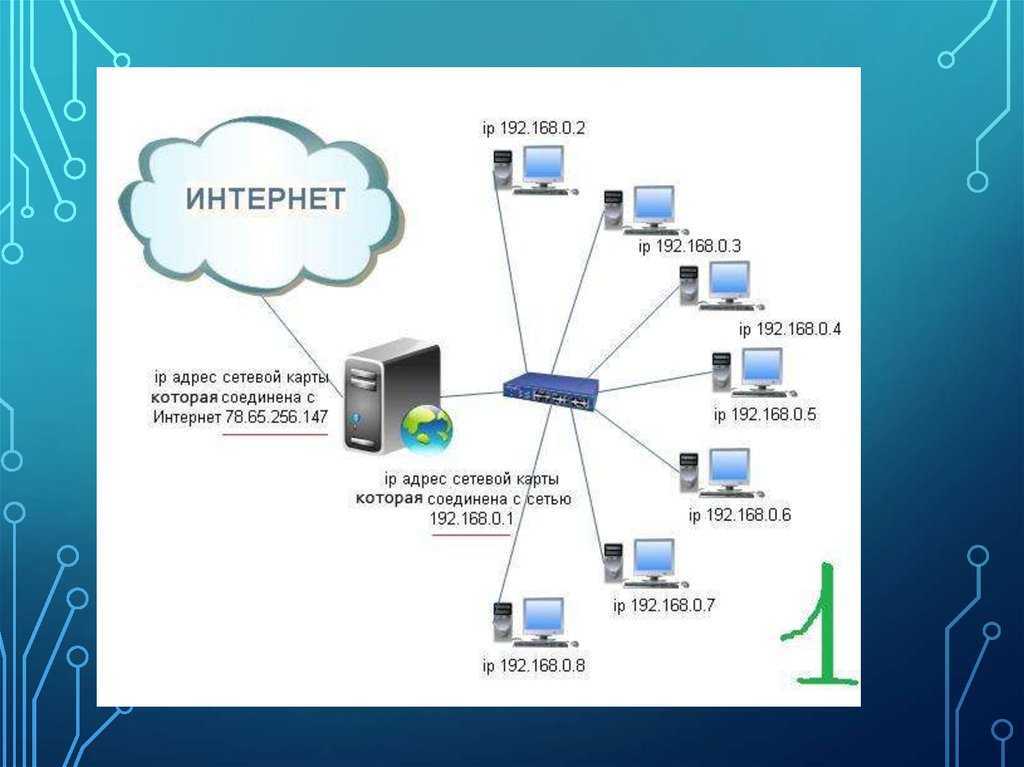 При этом будет висеть ошибка запуска напротив «Доменные службы Active Directory».
При этом будет висеть ошибка запуска напротив «Доменные службы Active Directory».